Шишаков К.В. (ред.). Моделирование антенн и элементов тракта - Учебно-методическое пособие для выполнения курсовых и самостоятельных работ
Подождите немного. Документ загружается.

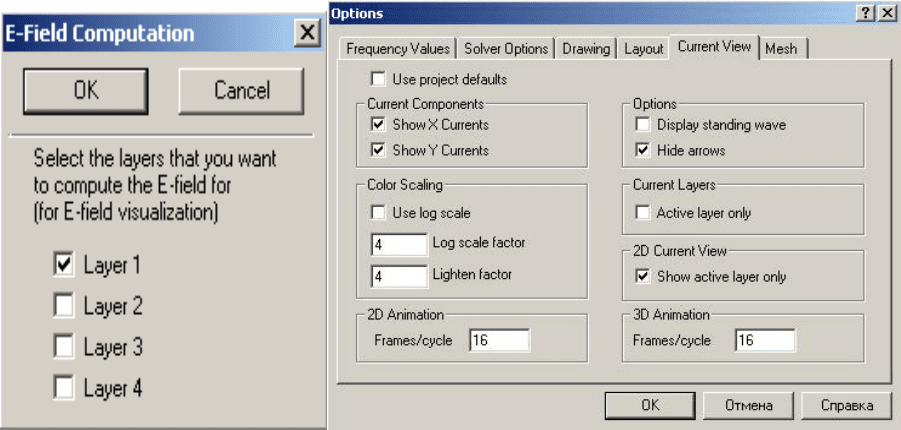
71
Так как микрополосковые антенны узкополосные, то дальнейшее
исследование будем проводить только на резонансной частоте.
Изменение диапазона частот:
1. В дереве проекта, нажмите правой кнопкой мыши на Antenna под
EM Structure и выберите Options. Появляется диалог Options.
2. Выберите закладку Frequency Values.
3. Напечатайте значение Start (резонансную частоту) и поставьте
галочку рядом с Single point, и затем кликните Apply. Нажмите OK.
Выберите Simulate > Analyze для повторного моделирования
структуры.
11. Анимирование тока и просмотр электромагнитного поля.
Просмотр анимированного тока и поля в структуре может быть
полезной при исследовании его физических характеристик. Для
анимирования тока на проводниках:
4. Кликните окно 3D чтобы сделать его активным.
5. Выберите Animate > Animate Play. Анимированные токи
показываются на топологии в 3D виде (рис. 15; визуализация и анимация
вида тока на поверхности проводника).
6. Выберите Animate > Stop для прекращения анимации.
Чтобы показать электрическое поле на первом слое:
7. Выберите Animate > E-Field Setting. Появляется диалог E-Field
Computation (рис.16; установка для расчета электрического поля в
диэлектрическом слое).
Рис.16. Рис.17.
8. Выберите Layer 1 и кликните OK.
9. Для более наглядного изображения в дереве проекта кликните
правой кнопкой на Antenna под EM Structure и выберите Options.
Выберете вкладку Current View. В рамке Options напротив Hide arrows
поставьте галочку. В рамке Color Scaling убедитесь, чтобы напротив Use log

72
scale отсутствовала галочка (рис.17; изменение изображения электрического
поля).
10. Выберите Simulate > Analyze для расчета электрического поля.
11. Выберите Animate > Play для просмотра тока и электрического поля
(рис.18; просмотр напряженности поля в дальней зоне).
12. Выберите Animate > Stop для остановки анимации.
Рис.18. Рис.19.
12. Угломерная ДН E-Phi (при изменении Тета), ДН E-Тета (развертка
Тета), полная мощность излучения (развертка по Тета).
Для просмотра ДН добавьте новый график:
1. Выберите Project > Add Graph. Появляется диалог Create Graph.
2. Выберите Antenna Plot как Graph Type и кликните OK.
3. Кликните на Graph 2 правой кнопкой мыши.
4. Выберите Project > Add Measurement. Появляется диалог Add
Measurement.
5. Выберите Antenna в Meas. Tape, выберите Antenna как Data Source
Name, выберите PPC_EPhi в Measurement кликните ADD, выберите
PPC_ETheta в Measurement кликните ADD, выберите PPC_TPwr в
Measurement кликните ADD, затем OK.
6. Выберите Simulate > Analyze. Характеристика будет показана на
графике рис. 19 - угломерная ДН E-Phi (при изменении Тета), ДН E-
Тета (развертка Тета), полная мощность излучения (развертка по Тета)
микрополосковой антенны на частоте 1,6 ГГц.
13. Левосторонняя угловая поляризация (при изменении Тета),
правосторонняя угловая поляризация (развертка по Тета).
Для просмотра ДН добавьте новый график:
1. Выберите Project > Add Graph. Появляется диалог Create Graph.
2. Выберите Antenna Plot как Graph Type и кликните OK.
3. Кликните на Graph 3 правой кнопкой мыши.

73
4. Выберите Project > Add Measurement. Появляется диалог Add
Measurement.
5. Выберите Antenna в Meas. Tape, выберите Antenna как Data Source
Name, поставьте галочку в окне Result Type около DB, PPC_LHCP в
Measurement кликните ADD, PPC_RHCP в Measurement кликните
ADD, затем OK.
6. Выберите Simulate > Analyze. Характеристика будет показана на
графике рис. 20 - левосторонняя угловая поляризация (при изменении
Тета), правосторонняя угловая поляризация (развертка по Тета)
микрополосковой антенны на частоте 1,6 ГГц.
Рис.20.
14. Диаграмма Смита.
Для просмотра диаграммы Смита добавьте новый график:
1. Выберите Project > Add Graph. Появляется диалог Create Graph.
2. Выберите Smith Chart как Graph Type и кликните OK.
3. Кликните на Graph 4 правой кнопкой мыши.
4. Выберите Project > Add Measurement. Появляется диалог Add
Measurement.
5. Выберите Port Parameters в Meas. Tape, выберите Antenna как Data
Source Name, S в Measurement кликните ADD, затем OK.
Выберите Simulate > Analyze. Характеристика будет показана на графике
рис. 21 (диаграмма Смита).
15. Сохранение проекта.
Для сохранения Проекта на диске, из меню File (Файл) выберите Save
(Сохранить) или Save As (Сохранить как). Далее задайте имя проекта и
место сохранения.
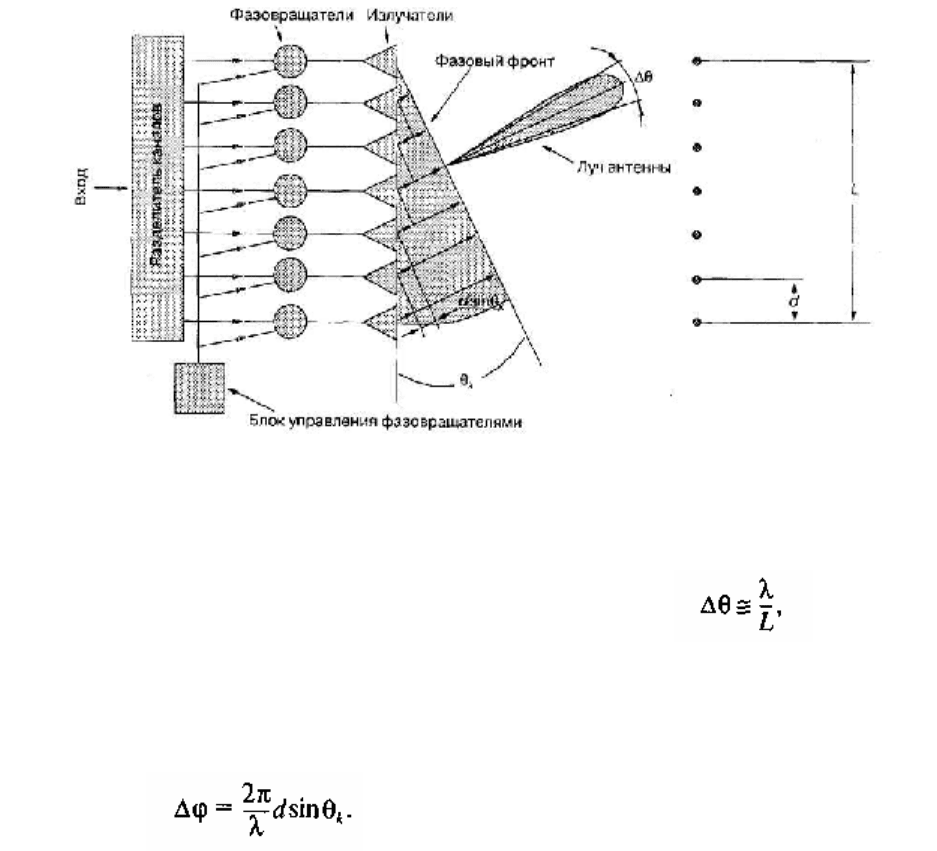
74
8. Моделирование антенных решеток в п/п Microwave Studio
Задание: провести моделирование сначала микрополоскового
антенного излучателя, а затем антенной решетки (АР). Исходные данные:
резонансная частота f
0
=2.4 ГГц; диапазон частот f
max
=3 ГГц, f
min
=2 ГГц; θк -
наклон фазового фронта в АР; N - количество излучателей АР.
Выполнение работы.
1. Структура антенной решетки.
На рис. 1 показана АР с одномерным сканированием. Она представляет
собой линейку излучателей. Вход антенны представлен одним волноводом
или коаксиальным кабелем, который соединяется с приемником,
передатчиком или другой радиотехнической системой. Между входом
антенны и излучателями расположен делитель мощности, а в цепи питания
каждого излучателя включен фазовращатель. Фазовращатели управляются от
единого устройства управления (компьютера) и формируют требуемое
распределение фаз на излучателях. Главный луч антенны формируется
вдоль нормали по отношению к фазовому фронту волны.
Рис. 1. Схема фазированной антенной решетки.
Из законов дифракции электромагнитных волн следует, что ширина
луча антенны определяется отношением длины волны излучаемых
электромагнитных колебаний к размеру антенны: где Δθ -
ширина луча, λ — длина волны, L - размер антенны.
Пусть линейка излучателей состоит из N излучателей, d— расстояние
между соседними излучателями. Тогда, чтобы обеспечить наклон фазового
фронта на угол θк, фазовый сдвиг между соседними излучателями должен
составлять:
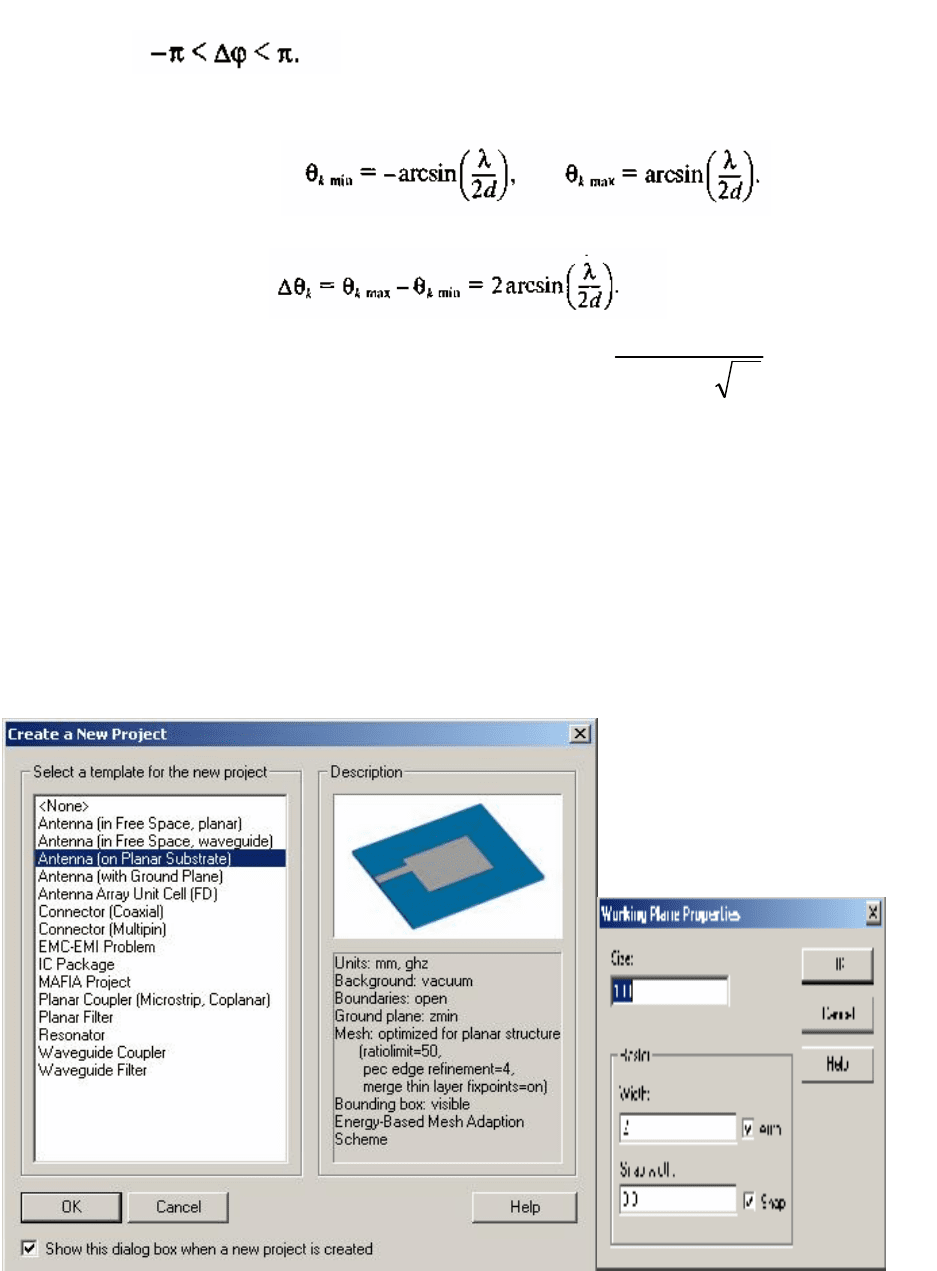
75
Разность фаз между соседними излучателями должна лежать в
пределах:
Попытка выйти за обозначенные пределы приведет к неоднозначности
положения луча антенны. Сопоставляя выписанные формулы, находим
пределы качания луча:
Можно определить и ширину сектора качания (сканирования) луча:
Длина волны определяется по формуле:
r
ГГцf
c
ε
λ
)(
0
=
, где
λ
-
длина волны;
r
ε
- диэлектрическая проницаемость микрополоска (
r
ε
=2,33);
с - скорость света;
0
f
- центральная частота.
Дальнейшее моделирование антенны будем вести в программе CST
Microwave Studio 5.0.
2. Открытие программы.
Для начала моделирования необходимо открыть программу, т.е.
запустить файл mwstudio.exe. После чего откроется программа.
Рис. 2. Рис.3.
3. Создание нового проекта.
Для создания нового проекта выполните следующие операции:
1. Выберите File > New.
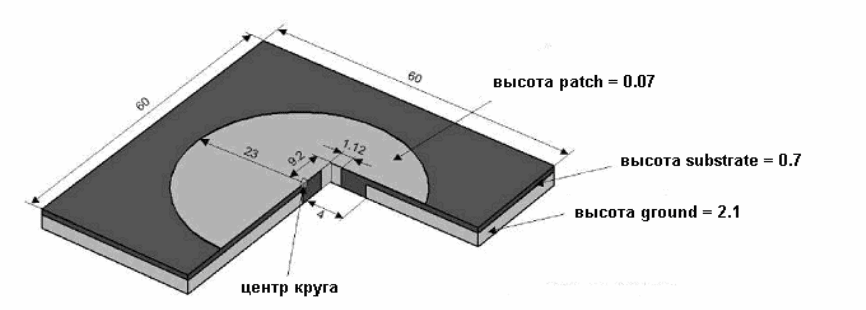
76
2. Выберите Antenna (on Planar Substrate) в диалоговом окне Create a
New Project, как показано на рис.2 (диалоговое окно Create a New Project) и
нажмите OK.
Этот диалоговый блок всегда появится, когда создается новый проект.
Здесь можно выбрать один из встроенных шаблонов для того, чтобы
автоматически установить соответствующее значение для конкретного типа
устройства, которое собираетесь анализировать. Все эти установочные
параметры могут изменяться вручную в любое время позже.
4. Параметры рабочей плоскости.
Для задания параметров рабочей плоскости выполните операции:
1. Нажмите Edit >Working Plane Properties. Появится диалоговое окно
Working Plane Properties, которое показано на рис. 3 (диалоговое окно
Working Plane Properties).
2. Size (размер) напечатайте «100». В рамке Raster, «2» напечатайте как
width (ширина) и «0.01» напечатайте как Snap width (мгновенная
ширина).
5. Рисование элемента антенной решетки.
Рис. 4. Элемент антенной решетки (размеры в мм.).
Для создания элемента антенной решетки (рис. 4) выполните
следующие операции:
1. Нажмите Objects >Basic Shapes>Brick.
2. Нажмите TAB. Появится диалог Enter Point, как показано на рис. 5
(диалоговое окно Enter Point). Установите X = -30, Y = -30. Нажмите ОК.
3. Нажмите TAB. Появится диалог Enter Point. Установите X = 30,
Y = 30. Нажмите ОК.
4. Нажмите TAB. Появится диалог Enter Height,
как показано на
рис. 6 (диалоговое окно Enter Height). Установите Height=-0.7 (высота).
Нажмите ОК.
5. После того как нажали ОК, появится диалог Brick, как показано на рис. 7
(диалоговое окно Brick). Задайте Substrate (подложка) как Name.
6. В Material выберете [New Material…], появится диалог New Material
Parameters (рис 8; диалоговое окно New Material Parameters).
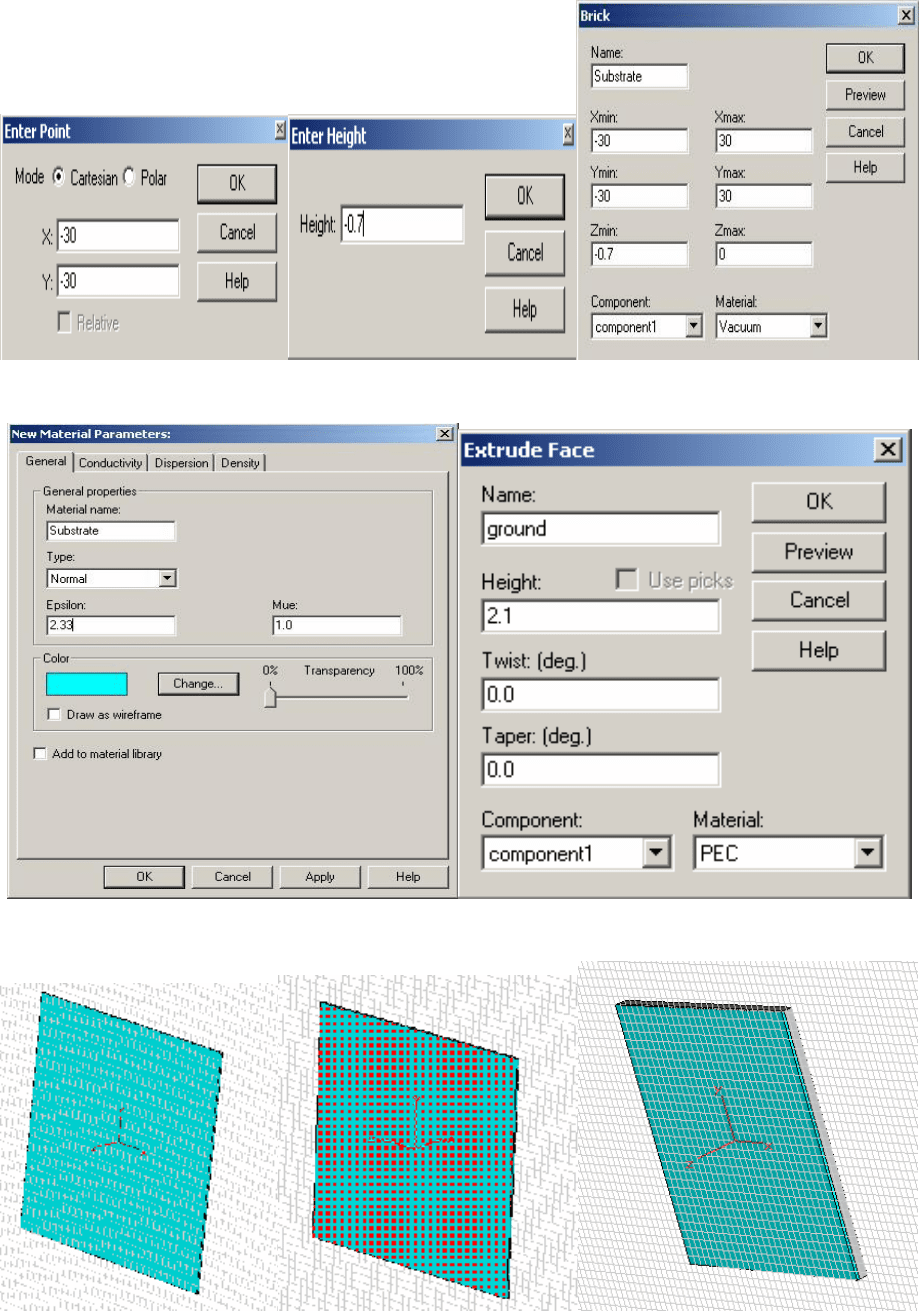
77
Рис. 5. Рис.6. Рис.7
Рис. 8. Рис.11.
Рис. 9. Рис.10. Рис.12.
7. Задайте Substrate (подложка) как Name, Type как Normal, Epsilon = 2.33.
Нажмите Apply, затем ОК. Затем еще раз нажмите ОК в диалоге Brick.
Появится рис. 9 (лицевая сторона подложки).
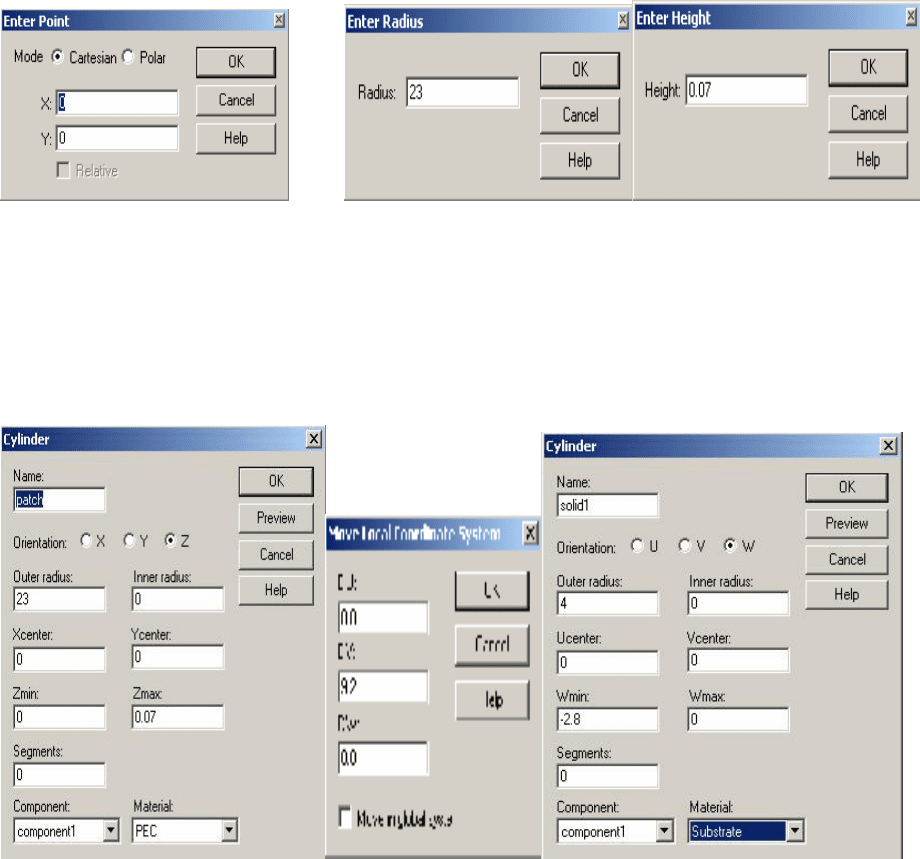
78
8. Переверните подложку нижней стороной. Нажмите Objects > Pick>
Pick Face. Сделайте двойной щелчок на нижней стороне подложки. Появится
рис. 10 (лицевая сторона подложки).
9. Нажмите Objects>Extrude. Появится диалог Extrude Face рис. 11
(диалоговое окно Extrude Face).
10. Задайте ground (заземление) как Name, Height = 2.1, Material как
PEC. Нажмите ОК. Появится рис. 12 (подложка и заземление).
11. После того, как определено заземление антенны, должен быть
смоделирован корректор, как цилиндрическая форма на верхнем лице
подложки. Нажмите Objects>Basic Shapes>Cylinder.
12. Нажмите TAB. Появится диалог Enter Point (рис. 13; диалоговое
окно Enter Point). Установите X = -30, Y = -30. Нажмите ОК.
Рис. 13. Рис.14.
13. Нажмите TAB. Появится диалог Enter Radius,
как показано на
рис. 14. Установите Radius=23. Нажмите TAB. Появится диалог Enter
Height, как показано на рис. 14 (Диалоговые окна Enter Radius и Enter
Height). Установите Height=0.07 (высота). Нажмите ОК.
Рис. 15. Рис.17. Рис.18.
14. Нажмите Esc. Появится диалог Cylinder рис. 15 (диалоговое окно
Cylinder). Задайте patch (корректор) как Name, Material как PEC. Нажмите
ОК. Появится рис. 16 (корректор на лицевой стороне подложки).
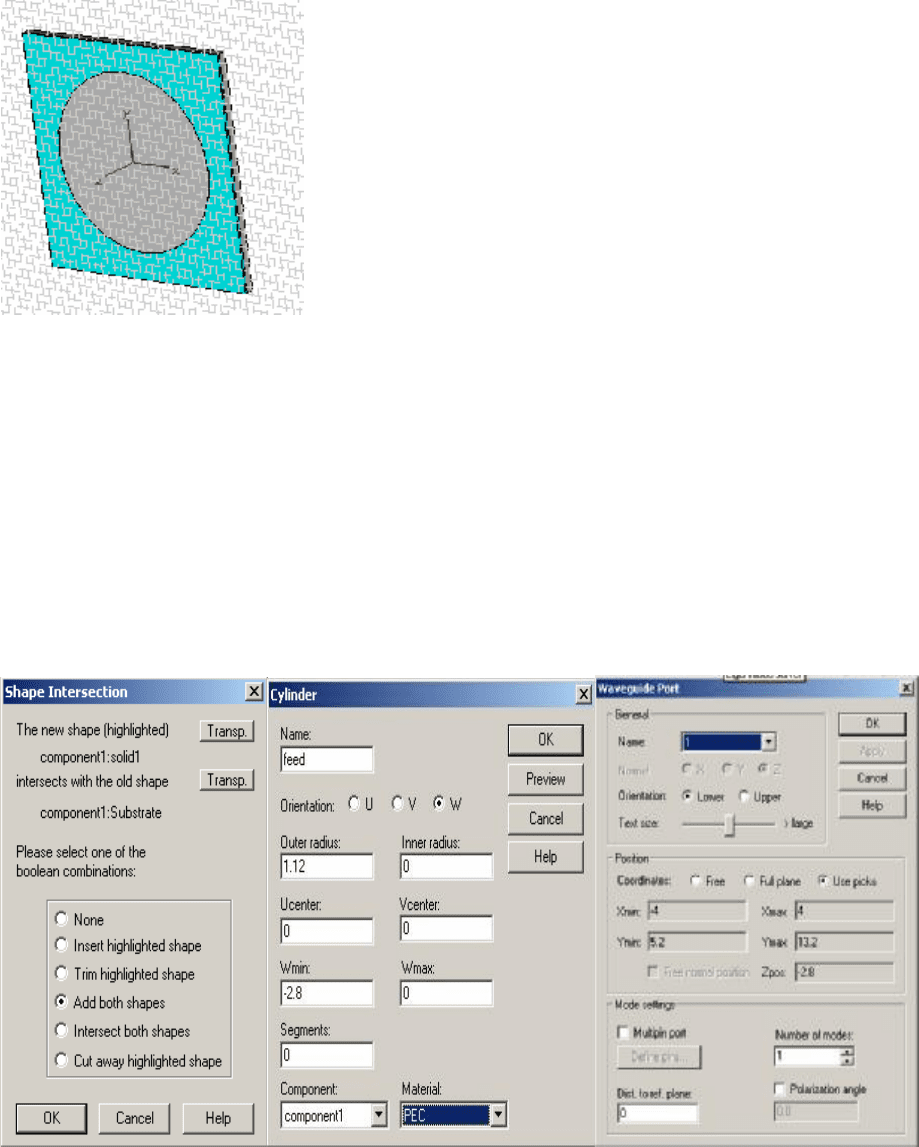
79
Рис. 16.
6. Моделирование коаксиальной подачи.
Последним шагом моделирования является
конструкция коаксиальной подачи как источник
возбуждения для элемента антенной решетки. Для
моделирования коаксиальной подачи выполните
следующие операции:
1. Так как точка питания расположена не в
центре, необходимо сместить систему координат. Нажмите WCS >Local
Coordinate System. Затем нажмите WCS> Move Local Coordinates.
Появляется диалог Move Local Coordinates System (рис. 17; диалоговое окно
Move Local Coordinates System).
2. Введите DV=9.2. Нажмите ОК.
3. Нажмите Objects>Basic Shapes>Cylinder. Нажмите Esc. Появится
диалог Cylinder рис. 18 (диалоговое окно Cylinder).
4. Установите Outer Radius=4, Wmin=-2.8, Material как Substrate.
Нажмите ОК. Появляется диалог Shape Intersection (рис 19; диалоговое
окно Shape Intersection).
Рис. 19. Рис.21. Рис.23.
5. Выберете Add both shapes. Нажмите ОК. Опять появляется диалог
Shape Intersection. Выберете Insert highlighted shape. Нажмите ОК.
6. Нажмите Ctrl+W, чтобы установить режим визуального наблюдения
(рис. 20; режим визуального наблюдения).
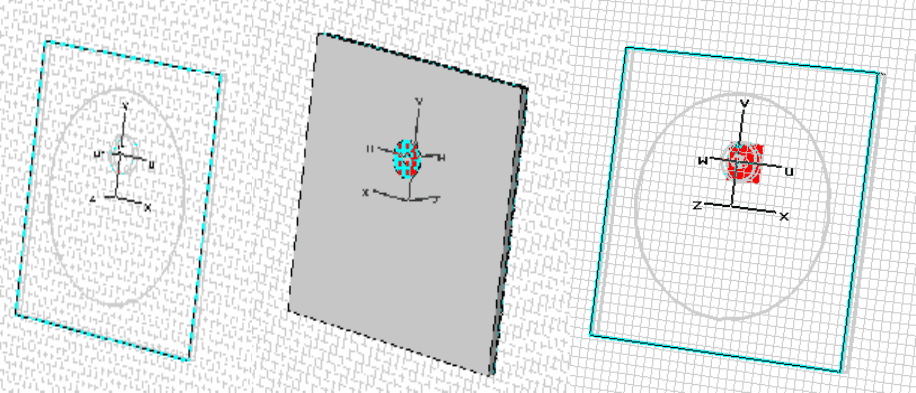
80
Рис. 20. Рис.22. Рис.24.
7. Нажмите Objects>Basic Shapes>Cylinder. Нажмите Esc. Появится
диалог Cylinder рис. 21 (диалоговое окно Cylinder).
8. Установите Outer Radius=1.12, Wmin=-2.8, Material как PEC.
Нажмите ОК.
9. Нажмите Ctrl+W, чтобы установить режим визуального наблюдения.
7. Задание порта.
Для задания порта выполните следующие операции:
1. Нажмите Objects>Pick>Pick Face. Двойным щелчком выберете
коаксиальную подачу, как показано на рис. 22 (диалоговое окно Cylinder).
2. Нажмите Solve>Waveguide>Ports, чтобы определить порт. Появится
диалог Waveguide Ports (рис. 23; диалог Waveguide Ports). Нажмите ОК
(оставьте параметры по умолчанию).
3. Нажмите Ctrl+W, чтобы установить режим визуального наблюдения
(рис 24; режим визуального наблюдения).
8. Задание частотного диапазона.
Для задания частотного диапазона нажмите Solve>Frequency.
Появится диалог Frequency Range Setting (рис. 25 слева; диалог Frequency
Range Setting). Установите Fmin=2, Fmax=3.
9. Определение монитора в дальней зоне.
Кроме S-параметров, основной интерес представляет результат для
антенных устройств - распределение в дальней зоне на данной частоте.
Выберете Solve >Monitors. Появится диалог Monitor (рис. 25 справа, диалог
Monitor).
В Type выберете Farfield/RCS, Frequency=2.4. Нажмите Apply,
Нажмите ОК.
